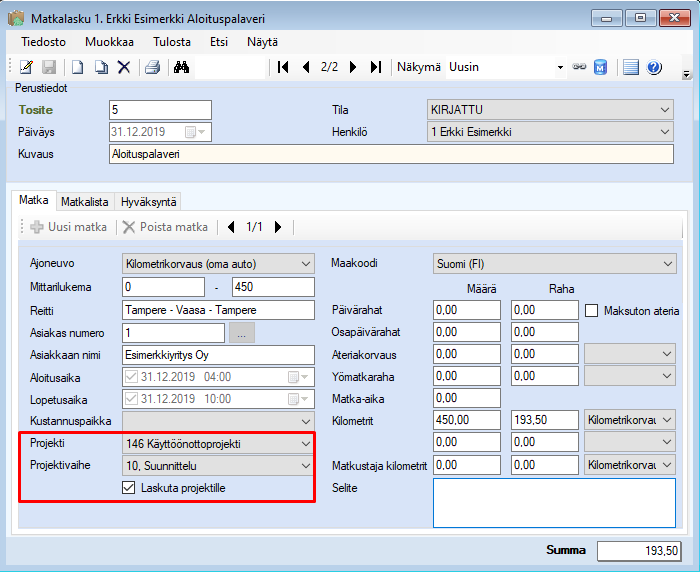Mikäli käytössä on työtunnit (toimintokeskuksen TIME-MANAGEMENT-asetuksen arvo on 0) voit muodostaa laskutettavia tapahtumia myös CRM-tapahtumista.
Aseta toimintokeskuksen DEFAULT_CODE-asetuksen arvoksi nimikerekisteriin perustettu laskutuksen tuotekoodi, jota ohjelma käyttää työtuntien laskutuksessa.
Määritä Asetukset | Asiakkuudenhallinta-näytöllä haluamallesi CRM-tyypille Työaika- sekä Laskutettava-valinnat. Voit joko luoda uuden CRM-tyypin (kuten kuvassa Laskuta tapahtuma) tai korvata jonkin olemassa olevan, joka ei ole yrityksessäsi käytössä.

Lisää myös uusi tai muokkaa olemassa olevaa CRM-kategoriaa ja nimeä tämä esimerkiksi Laskutettava. Kytke tämän jälkeen aiemmin lisäämäsi/valitsemasi CRM-tyyppi alla olevan kuvan mukaisesti CRM-kategoriat-kohdan Tyyppi-valintaan. Lue halutessasi lisää tapahtuman kategorioista ja tyypeistä hakusanalla kategorisointi.
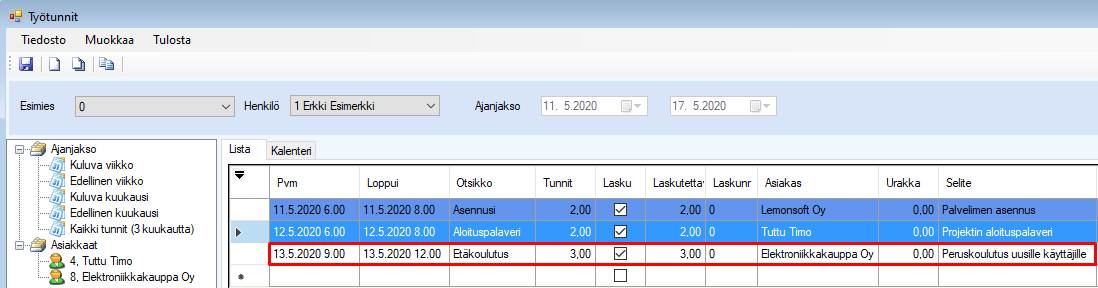
Kun tämän jälkeen valitset CRM-tapahtuman kirjauksessa valitsemasi/perustamasi kategorian (esimerkissä Laskutettava), tulee Tyyppi-valintaan automaattisesti Laskuta tapahtuma. Salli valinta -valinta mahdollistaa sen, että voit halutessasi valita Tyyppi-valintaan jonkin toisen valinnan, esimerkiksi Asiakaskäynti, jolloin tapahtumasta ei muodostuisikaan laskutettavaa työtä.
CRM-tyypille (esimerkissä Laskutettava) lisäämäsi Työaika-valinta lisää CRM-tapahtuman kirjausnäyttöön Työaika-välilehden ja Laskutettava-valinta merkitsee tapahtuman automaattisesti laskutettavaksi, jolloin ohjelma asettaa tapahtumasta syntyvälle työaikakirjaukselle automaattisesti Laskutettava-valinnan.
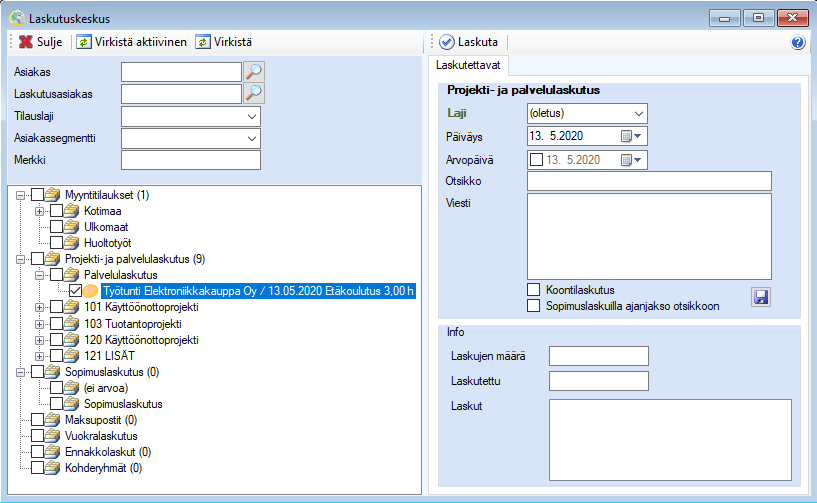
Täydennä Työaika-välilehdelle työn otsikko ja selite sekä työhön käytetty työaika (Otsikko-tieto vaaditaan myös varsinaiselle Tapahtuma-välilehdelle). Huomaa tarkistaa ennen Ok-valintaa, että päivämäärien alapuolella olevaan Tunnit-kohtaan tulee oikea tuntimäärä (kuvassa 3,00).
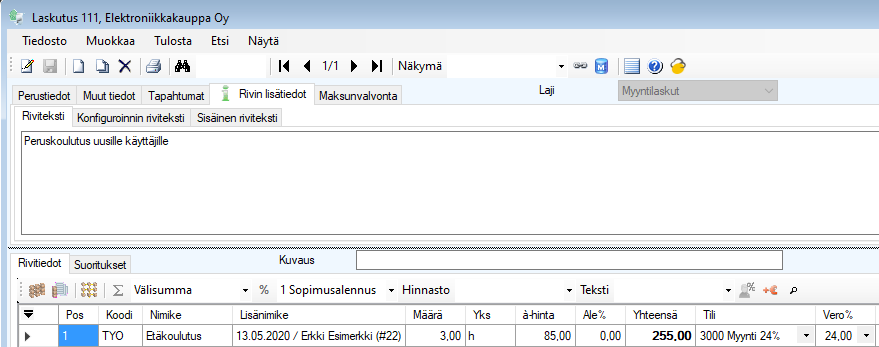
Valmiin työtuntikirjauksen otsikoksi tulee CRM-tapahtuman Työaika-välilehdelle antamasi otsikko ja selitteeksi selite. Työtunneiksi tulee tapahtuman kesto, jonka määrität Työaika-välilehden Alkoi – Loppui -kenttiin.
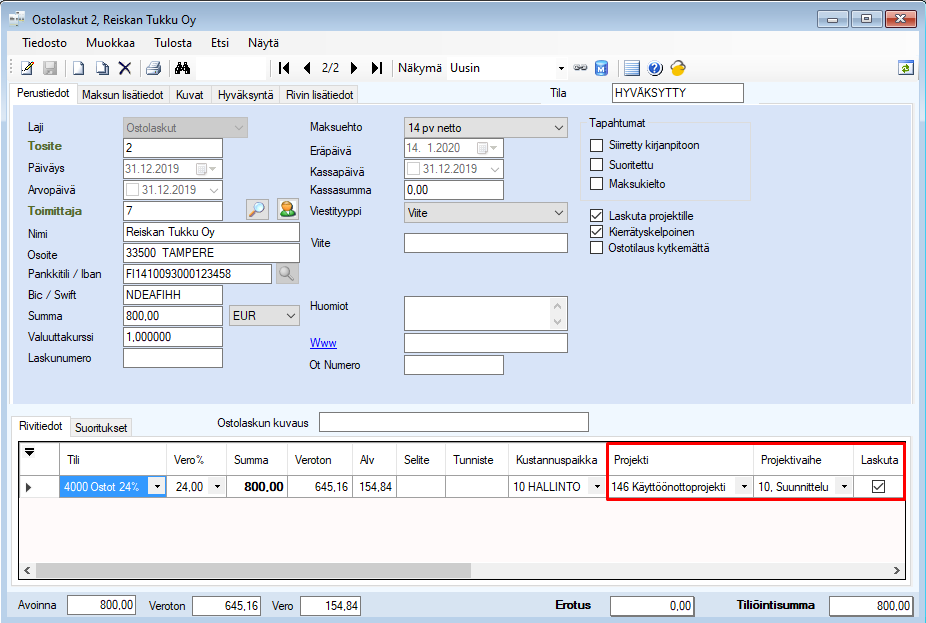
Laskutat tapahtuman Taloushallinto Laskutuskeskus-näytön kautta samaan tapaan kuin esimerkiksi projektille kohdistetut työtunnit. Työtunnit kannattaa laskuttaa koontina, jolloin asiakkaan eri työt tulevat samalle laskulle.
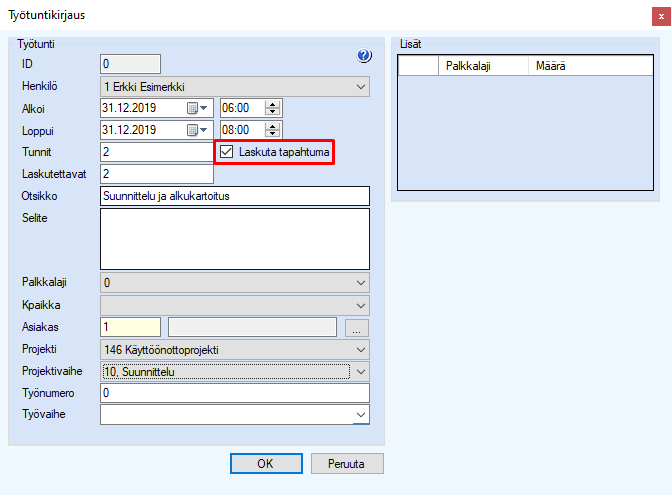
Laskuta-toiminnon jälkeen ohjelma muodostaa asiakkaille laskut ja esittää laskuriveille tiedot seuraavasti:
- Koodi-kenttään ohjelma hakee DEFAULT_CODE-asetukseen antamasi tuotekoodin, joka on perustettu nimikerekisteriin.
- Nimike-kenttään ohjelma hakee tapahtumalle kirjatun otsikon.
- Lisänimike-kenttään ohjelma hakee tapahtuman päivämäärän sekä tekijän.
- À-hinta-kenttään ohjelma hakee DEFAULT_CODE-asetukseen antamasi tuotekoodin ohjehinnan nimikerekisteristä.
- Rivin lisätiedot -välilehdelle ohjelma hakee työtunnille kirjatun selitteen. Tieto tulostuu myös laskulle.